Cosa fare quando Audible non si scarica sul PC [Aggiornamento 2025]
Per chi apprezza gli audiolibri, la routine prevede il download sui dispositivi locali per la riproduzione. Tuttavia, a causa delle limitazioni di spazio di archiviazione sui telefoni cellulari, spesso si preferisce scaricare gli audiolibri sui propri computer. In particolare, a luglio 2022 si è verificato un cambiamento significativo: Audible è stata ufficialmente rimossa dal Windows App Store, con un impatto sull'accessibilità dell'app per gli utenti Windows. Ecco perché Audible non si scarica sul PC.
In questo articolo, vi spiegheremo innanzitutto perché Audible sta interrompendo la sua app desktop per Windows. Poi vi mostreremo come ascoltare audiolibri senza l'app Audible. Ora seguite le nostre orme e intraprendete questo viaggio insieme.
Contenuto dell'articolo Parte 1. Perché Audible non verrà scaricato sul PCParte 2. Come riprodurre Audible su PC con altre alternativeParte 3. Come ascoltare Audible su PC senza l'app AudibleParte 4. Sommario
Parte 1. Perché Audible non verrà scaricato sul PC
Perché il mio Audible non si scarica sul PC? L'emergere del Udibile La piattaforma ha offerto un'enorme libreria di audiolibri agli amanti degli audiolibri e ha cambiato radicalmente le abitudini di lettura. Il programma Audible per Windows è diventato popolare, soprattutto tra i vari sistemi operativi. Tuttavia, da luglio 2022, Audible è stato gradualmente rimosso dall'App Store di Windows. Il personale del servizio clienti ha affermato che la decisione è stata presa in base alla soddisfazione dei clienti e alla loro esperienza con Audible.
A causa dell'impossibilità di scaricare l'app Audible sul computer, l'accesso e l'ascolto della tua libreria di audiolibri risultano limitati. Tuttavia, esiste una valida alternativa: puoi visitare il sito web ufficiale di Audible per visualizzare e ascoltare i tuoi audiolibri. In alternativa, esplorare altre applicazioni dedicate alla riproduzione di audiolibri offre ulteriori possibilità per ascoltare la tua collezione di audiolibri nonostante l'assenza dell'app Audible ufficiale sul computer. Ora passiamo alla seconda parte.
Parte 2. Come riprodurre Audible su PC con altre alternative
Anche se Audible non verrà scaricato sul PC, puoi comunque trovare alcune alternative per ascoltarlo sul tuo PC. Di seguito sono riportate alcune opzioni.
N. 1. AudibleSync
AudibleSync è un'applicazione specializzata creata per scaricare e ascoltare audiolibri Audible. Questa applicazione facilita una transizione fluida tra la lettura di e-book e l'immersione nell'audiolibro. La sua interfaccia intuitiva e la vasta gamma di funzionalità contribuiscono a offrire un'esperienza intuitiva, garantendo agli appassionati di libri un passaggio fluido dalla lettura all'ascolto, migliorando il coinvolgimento generale con i contenuti letterari. Ecco come scaricare Audible sul PC con AudibleSync.
Passaggio 1. Avvia AudibleSync e accedi al tuo account Audible.
Passaggio 2. Una volta effettuato l'accesso, puoi accedere all'intera libreria Audible tramite AudibleSync.
Passaggio 3. Trova il titolo desiderato e clicca sul pulsante "Scarica".
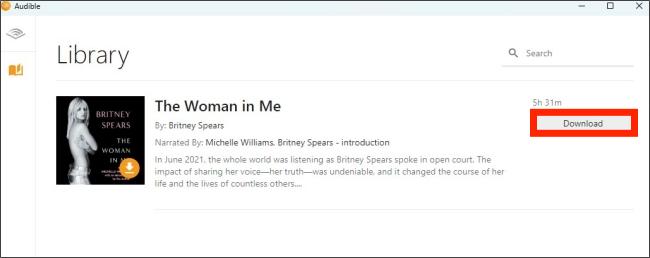
N. 2. Audible Manager
Il secondo strumento che può aiutarti ad ascoltare gli audiolibri se non riesci a scaricare Audible sul tuo PC è Audible Manager. Audible Manager è un'eccellente alternativa al programma Audible. Aiuta gli utenti a gestire la propria libreria di audiolibri, incluso il download e l'organizzazione dei file. Fornisce inoltre strumenti per trasferire gli audiolibri su dispositivi mobili e MP3 supportati, rendendolo uno strumento pratico per gestire e ascoltare gli audiolibri Audible su più dispositivi.
Passaggio 1. Avvia Audible Manager e vai nell'angolo in alto a sinistra. Fai clic su File e seleziona Aggiungi file audio.
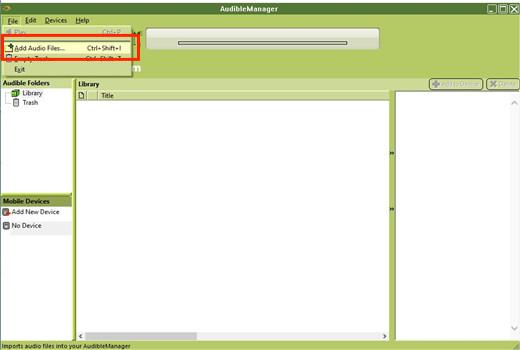
Passaggio 2. Vai alla posizione specificata e clicca su "Importa" per importare il file Audible scaricato.
Fase 3. Una volta completata la procedura, puoi selezionare il tuo audiolibro preferito e fare clic per riprodurlo.
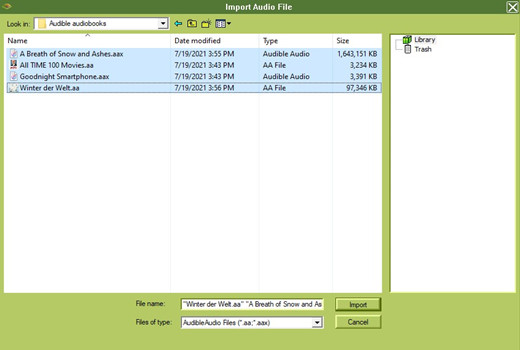
Parte 3. Come ascoltare Audible su PC senza l'app Audible
Scaricare audiolibri sul PC non è difficile. Tuttavia, è importante notare che, poiché i file Audible sono disponibili in formato AAX o AA, generalmente possono essere riprodotti solo tramite l'applicazione Audible. Per ascoltare gli audiolibri su un computer su cui non è installata l'app Audible, è necessario convertire i file Audible in formato MP3. Questo è il metodo migliore per ascoltare gli audiolibri sul computer, soprattutto quando Audible non si scarica sul PC.
Quando si tratta di convertitori Audible, TuneSolo Convertitore udibile spicca. TuneSolo Audible Converter si basa su una tecnologia potente e su semplici passaggi operativi per convertire i file Audible in formato MP3 con un solo clic. Il software è in grado di preservare la qualità dei file audio durante il processo di conversione, garantendo un'esperienza di ascolto ottimale. Puoi provarlo subito cliccando sul pulsante di sicurezza qui sotto.
Per saperne di più su questo convertitore, consulta l'elenco delle sue funzionalità che ho spiegato di seguito.
- Converti i file udibili in MP3/M4A/WAV/FLAC.
- Dividi l'Audible Book in più segmenti più piccoli in base al capitolo o al periodo temporale.
- Conserva i file udibili lossless al 100% durante
- Conserva tutte le informazioni sui tag ID3 dopo la conversione.
- Aggiornamenti gratuiti e supporto tecnico.
TuneSolo
Convertitore udibile
Scarica e converti libri Audible AA/AAX in MP3 senza DRM
Ora che hai già le conoscenze su come “TuneSolo "Audible Converter" può aiutarti. Questa volta esamineremo i passaggi da seguire per utilizzare questo straordinario convertitore musicale e scoprire come ascoltare Audible sul PC senza l'app Audible.
Fase 1. La prima cosa da fare è avere “TuneSolo Scarica Audible Converter dall'app store. Una volta scaricato il software, installalo sul dispositivo che stai utilizzando per questa procedura.
Passaggio 2. Il passo successivo è aggiungere i file audio al convertitore. Per farlo, puoi trascinare e rilasciare i file audio nel convertitore.

Passaggio 3. Dopo aver eseguito questa operazione, è necessario scegliere il formato di output in cui si desidera codificare i file audio. È possibile fare clic sul pulsante Formato per scegliere MP3 come formato di output e regolare gli altri parametri, tra cui codec audio, canale, frequenza di campionamento e bit rate.

Passaggio 4. Una volta scelto il formato di output, fare clic sul pulsante "Converti tutto" per avviare ufficialmente il processo.

Parte 4. Sommario
Sebbene l'attuale dismissione dell'app Audible su Windows 10 abbia deluso molti utenti, è ancora possibile ascoltare audiolibri sul computer con l'aiuto di alcune alternative all'app Audible. Inoltre, se desideri riprodurre audiolibri su qualsiasi dispositivo, TuneSolo Convertitore udibile Può aiutarti a convertire facilmente i file Audible in formato MP3, così potrai riprodurre i tuoi audiolibri preferiti su qualsiasi dispositivo. Cosa aspetti? Clicca sul pulsante "Prova" qui sotto per provarlo.